La gestion des mises à jour a été revue afin de mieux contrôler leurs différents statuts et leurs déploiements. En effet, l'approbation d'une ou plusieurs mises à jour se fait très simplement dans la console. Une fois l'ensemble de mises à jour sélectionné, clique droit puis choisissez Approuver pour l'installation
3.3 Gestion des mises à jour
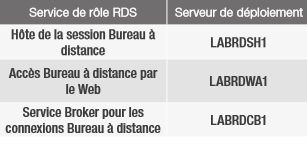
par exemple.
Choisissez pour quels groupes d’ordinateurs la ou les mises à jour doivent s’appliquer. Bien évidemment, il y a un héritage selon l’imbrication des groupes. Vous pouvez pour un groupe donné (ici New York et Pékin) refuser la mise à jour. Il est également possible de définir une deadline pour l’installation de la mise à jour, c’est à dire une date limite comme par exemple, un jour – une semaine – un mois – ou une date personnalisée. Voir Figure 50.
Il est dorénavant possible avec WSUS 3 de créer plusieurs règles d’approbation en fonction du type de mises à jour et du produit. Une autre nouveauté est que les règles d’auto approbation pourront être appliquées au contenu déjà existant dans WSUS, ce qui n’était pas le cas avec la version 2.0.
Téléchargez cette ressource

Rapport mondial 2025 sur la réponse à incident
Dans ce nouveau rapport, les experts de Palo Alto Networks, Unit 42 livrent la synthèse des attaques ayant le plus impacté l'activité des entreprises au niveau mondial. Quel est visage actuel de la réponse aux incidents ? Quelles sont les tendances majeures qui redessinent le champ des menaces ? Quels sont les défis auxquels doivent faire face les entreprises ? Découvrez les top priorités des équipes de sécurité en 2025.
Les articles les plus consultés
Les plus consultés sur iTPro.fr
- L’essor des agents IA préfigure-t-il l’avenir des opérations en entreprise ?
- Les entreprises françaises se sentent dépassées par l’IA
- Les coûts liés à une violation de données, en France
- De l’incertitude à l’optimisme : une nouvelle ère de croissance grâce à la technologie
- L’IA agentique aux mains des cyberattaquants : faire face au nouveau paysage des menaces










